A travers ce guide nous vous apprendrons très facilement comment changer le nom d'utilisateur dans windows 10, de cette façon, vous pouvez absolument personnaliser votre nom d'utilisateur sur l'ordinateur.
Avant de commencer, ne confondez pas ce que nous allons vous montrer ci-dessous avec la création d'un compte Windows Live ID, car cette fois nous nous baserons uniquement sur les alternatives que le système présente. débranché.
Je ne peux pas changer le nom d'utilisateur sous Windows 10 Pourquoi cela arrive-t-il?
Si dans votre cas vous ne pouvez pas changer le nom d'utilisateur dans Windows 10, cela peut être dû à le compte associé est local. Qu'est ce que ça signifie? Qui est conçu pour afficher le nom qui lui a été configuré lors de sa création. Cela sera maintenu grâce à la conception de la sécurité et de l'intégrité de toutes les données.. Pour associer le nom d'utilisateur à votre compte Microsoft, ce que vous devez faire est de créer un nouvel utilisateur administrateur local.
Après cela, vous pouvez associez votre compte Microsoft au nouveau compte pour que le nom configuré soit synchronisé.
Comment accéder au panneau de configuration pour changer le nom d'utilisateur de mon PC
Par chance, Système d'exploitation Windows 10 nous présente de nombreuses options de personnalisation. Grâce à cela, nous pouvons changer de nombreux aspects liés à nos préférences. Est faisable changer de nom d'utilisateur avec une grande facilité.
Quel que soit le cas, le tutoriel suivant est spécialement conçu si vous êtes déjà connecté et que vous êtes dans le compte utilisateur que vous souhaitez renommer. Si c'est ainsi, suivez les étapes ci-dessous.
- La première chose à faire est d'aller dans le menu démarrer de Windows. Une fois que je suis là, j'ai cherché ‘Panneau de commande’.
- Une fois que vous êtes dans le 'Panneau de configuration’ vous devez faire ce qui suit. En haut à droite de l'écran se trouve le moteur de recherche, écris là ‘Compte d'utilisateur’ ou recherchez l'option directement dans les alternatives affichées.
- Vous devez aller de l'avant ‘Compte d'utilisateur’ qui vous mènera au centre de modification lié aux comptes du système d'exploitation. Ici, vous verrez l'option ‘Changer le nom du compte ‘, cliquez sur cette option.
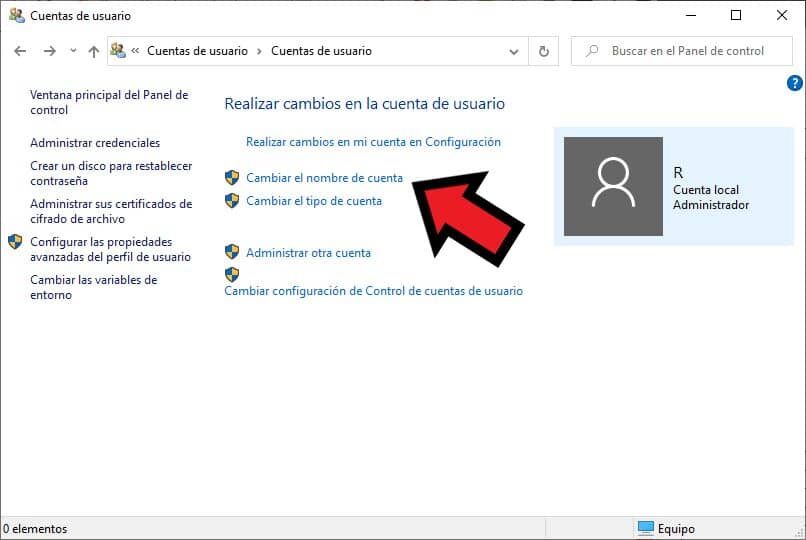
- La fenêtre pour changer le nom de votre compte apparaîtra, allez simplement dans la zone de texte et tapez le nom que vous voulez avoir sur votre compte.
- Une fois que je l'ai écrit, cliquez sur ‘Renommer’ et c'est ainsi que vous terminerez facilement la procédure.
Comment utiliser Netplwiz pour changer le nom d'utilisateur sous Windows 10
Équivalent, il existe un autre moyen plus simple de changer de nom d'utilisateur dans Windows 10, et il utilise la commande 'Netplwiz’. Pour faire ceci, vous devrez cliquer sur le symbole Windows pour afficher le menu. Plus tard dans le moteur de recherche du même, vous écrirez la commande et appuyez sur Entrée. De cette façon, vous pouvez avoir accès à l'ancienne section de gestion de compte.
Une fois là-bas, sélectionnez le compte dont vous souhaitez changer le nom et cliquez sur la rubrique 'Propriétés’. De cette façon, vous n'aurez qu'à changer le nom d'utilisateur et accepter pour que les modifications prennent effet.
Comment accéder aux paramètres Windows 10 et renommer
D'autre part, c'est faisable aussi changer le nom d'utilisateur sous Windows 10 via les paramètres de la même. Voici comment procéder étape par étape:
- Dans le menu Démarrer, cliquez sur l'icône en forme de roue dentée. C'est ce qu'il va faire ouvrez le menu "Paramètres"’ de Windows 10. C'est dans la colonne de droite au-dessus du bouton d'arrêt.
- Une fois dans la 'Configuration’ tu dois choisir 'Système’ pour accéder aux paramètres de base des fonctions de l'ordinateur.
- Ensuite, vous devez cliquer sur 'Par rapport à’ qui apparaît dans la colonne de gauche. A partir de ce moment, vous aurez la possibilité de voir la section « Spécifications de l'appareil’ où vous pouvez voir le 'Nom de l'appareil’.
- Pour changer le nom de l'ordinateur vous devez cliquer sur l'option ‘Changer le nom de cette équipe’.
- Une fenêtre pop-up apparaîtra où vous pourrez entrer le nouveau nom d'utilisateur de l'ordinateur. Il convient de noter que pour le nouveau nom, vous devez utiliser une combinaison de lettres, tirets et chiffres sans laisser d'espaces.
- Une fois que vous avez tapé le nom que vous voulez, cliquez sur 'Suivant’.
- Pour finaliser et effectuer le changement, le PC demandera un redémarrage annonçant que le nom sera changé plus tard.
De cette manière, vous pouvez changer le nom d'utilisateur dans Windows 10 sans entrer dans le panneau de configuration. Pour voir le changement appliqué, nous devrons redémarrage obligatoire de l'ordinateur.
Comment puis-je changer mon nom d'utilisateur si j'ai Windows Pro?
Si vous avez Windows 10 pro, vous n'avez pas besoin d'une procédure spéciale pour changer votre nom d'utilisateur, utilisation en solo l'une des méthodes précédemment exposées ici. C'est parce qu'ils partagent des caractéristiques similaires, même si la version Pro est conçue pour le monde des affaires, avec une plus grande sécurité de l'information.
Puis-je changer le nom d'utilisateur de l'ordinateur sous Windows plusieurs fois?
Il n'y a aucune limitation pour changer le nom d'utilisateur dans Windows 10. En réalité, vous pouvez répéter la procédure autant de fois que vous le souhaitez. En tout cas, pour effectuer la procédure, il sera nécessaire de s'être préalablement connecté, ce qui implique connectez-vous avec votre mot de passe.
D'autre part, rappelez-vous qu'il existe également la possibilité de supprimer le mot de passe d'un utilisateur dans Windows. Quelque chose qui pourrait être utile si vous ne voulez pas passer par la procédure (parfois fastidieux) de saisir le mot de passe à chaque fois que vous vous connectez à votre ordinateur. Malgré cela, rappelez-vous qu'avant cela votre sécurité pourrait être limitée.
Raisons courantes pour changer le nom d'utilisateur dans Windows 10
Il y a plusieurs raisons pour lesquelles changer de nom d'utilisateur devient une réelle nécessité ou une bonne chose. Peut-être la première raison ou raison de changer de nom d'utilisateur dans Windows 10, c'est que tu ne te sens pas à l'aise avec lui.
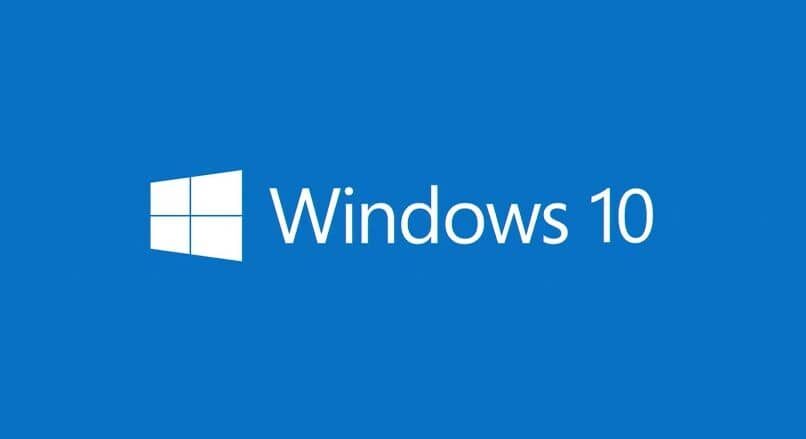
Il est courant que les gens changent d'avis, rappelez-vous donc qu'il existe une opportunité de faire ce changement sans inconvénients majeurs. Même comme ça, il y a d'autres moments où le changement est absolument nécessaire, par exemple, si tu as j'ai fait une erreur.
En même temps que tout ce qui a été montré précédemment, si vous souhaitez créer de nouveaux comptes utilisateurs sous Windows, le nom peut devoir être changé, au cas où vous auriez entré un nom générique. En faisant ce changement, il peut Déterminer à qui appartient chaque compte d'équipe.
De toute façon, quelle que soit la raison, rappelez-vous que vous pouvez changer le nom d'utilisateur dans Windows 10 à n'importe quel moment, solo suivez les étapes du guide que nous vous montrons avant. En même temps, rappelez-vous que la personnalisation va bien au-delà de ce que nous avons mentionné, en réalité, vous pouvez supprimer un compte utilisateur ou administrateur dans Windows 10 et d'autres actions d'une manière très simple.
Article similaire:
- La carte SD est vierge ou n'est pas prise en charge: solution efficace
- Ebay: Retours et remboursements – Comment faire étape par étape
- Comment mettre des filtres et des effets sur les histoires Instagram
- Inscription Telcel: Comment puis-je réinitialiser ou modifier mon mot de passe?
- Comment être un influenceur et gagner de l'argent sur YouTube en mettant en ligne des vidéos
- Comment supprimer une interdiction Omegle et combien de temps elle dure






